Fichiers Rhino
Les fichiers Rhino® (*.3dm) fournissent des NURBS et des surfaces analytiques pour les formes libres. Les courbes ne sont pas prises en charge. Vous pouvez ouvrir des fichiers Rhino contenant des corps multiples. Les fichiers Rhino à corps multiples sont convertis en un fichier de pièce SolidWorks. Rhino est intégré dans les menus SolidWorks pour les actions comme Editer la fonction et Insertion, Fonctions, Géométrie importée.
|
Vous pouvez:
Ouvrir des fichiers Rhino (ce qui revient à les importer dans un nouveau document de pièce). Importer des fichiers Rhino dans un nouveau document de pièce SolidWorks ou dans un document de pièce SolidWorks existant. Modifier des fichiers Rhino dans le contexte et les remplacer par d'autres surfaces Rhino. Modifier des fichiers Rhino dans l'application Rhino. L'application Rhino doit être installée sur votre ordinateur. |
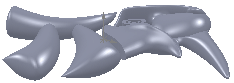
|
Pour ouvrir des fichiers Rhino:
Cliquez sur Ouvrir  (barre d'outils Standard) ou sur Fichier, Ouvrir.
(barre d'outils Standard) ou sur Fichier, Ouvrir.
Sélectionnez Fichiers Rhino (*.3dm) dans la liste Fichiers de type et naviguez jusqu'à un fichier.
Cliquez sur Options pour spécifier si les surfaces et volumes sur les calques Rhino cachés sont importés en tant que fonctions, fonctions supprimées ou ignorés.
Cliquez sur Ouvrir.
La surface apparaît dans la zone graphique et est listée comme fonction Surface-Importée dans l'arbre de création FeatureManager.
 Si les surfaces résultantes forment un volume fermé, le résultat obtenu dans l'arbre de création FeatureManager est un volume importé plutôt qu'une surface importée.
Si les surfaces résultantes forment un volume fermé, le résultat obtenu dans l'arbre de création FeatureManager est un volume importé plutôt qu'une surface importée.
Pour importer des fichiers Rhino:
Dans un nouveau document de pièce ou un document de pièce existant, cliquez sur Insertion, Fonctions, Importé depuis Rhino.
Dans la boîte de dialogue, naviguez jusqu'à un fichier Rhino et cliquez sur Ouvrir.
La surface apparaît dans la zone graphique et est listée comme fonction Surface-Importée dans l'arbre de création FeatureManager.
Pour modifier des fichiers Rhino et les remplacer par d'autres fichiers Rhino:
Dans l'arbre de création FeatureManager, cliquez à l'aide du bouton droit de la souris sur la fonction Surface-Importée et sélectionnez Modifier la source.
Dans la boîte de dialogue, naviguez jusqu'à un fichier Rhino et cliquez sur Ouvrir.
Voir Modifier les fonctions importées pour de plus amples informations.
Pour modifier des fichiers Rhino dans Rhino:
Dans l'arbre de création FeatureManager, cliquez à l'aide du bouton droit de la souris sur la fonction Surface-Importée et sélectionnez Modifier dans Rhino.
L'application Rhino est démarrée et SolidWorks désactivée.
 Modifier dans Rhino est disponible si le fichier Rhino contenait un seul corps au moment de son import dans SolidWorks .
Modifier dans Rhino est disponible si le fichier Rhino contenait un seul corps au moment de son import dans SolidWorks .
Modifiez le fichier, enregistrez-le, puis quittez l'application Rhino.
La géométrie dans le fichier Rhino importé est mise à jour dans SolidWorks.